¿Cómo migrar de Intercom a Chat Omnicanal?
Si actualmente utiliza Intercom y desea cambiar a Chat Omnicanal, esta guía lo guiará paso a paso por el proceso de migración de sus conversaciones, contactos, widget de chat en vivo y configuración de Chat Omnicanal. Este es un proceso muy rápido; vamos a sumergirnos.
Antes de que empieces
Antes de configurar Chat Omnicanal, hay dos tareas preliminares esenciales que debes completar para eliminar Intercom de tu ecosistema sin problemas.
Paso 1. Elimina el widget de chat de Intercom
Para comenzar, asegúrese de desinstalar el código de chat en vivo existente que habría integrado previamente para habilitar el widget de chat en vivo de Intercom en su sitio web.
Paso 2. Exportar contactos
A continuación, visite la pestaña ‘Contactos’ en su cuenta de Intercom. Vaya a ‘Todos los usuarios’ → En la parte superior → ‘Exportar usuarios’.
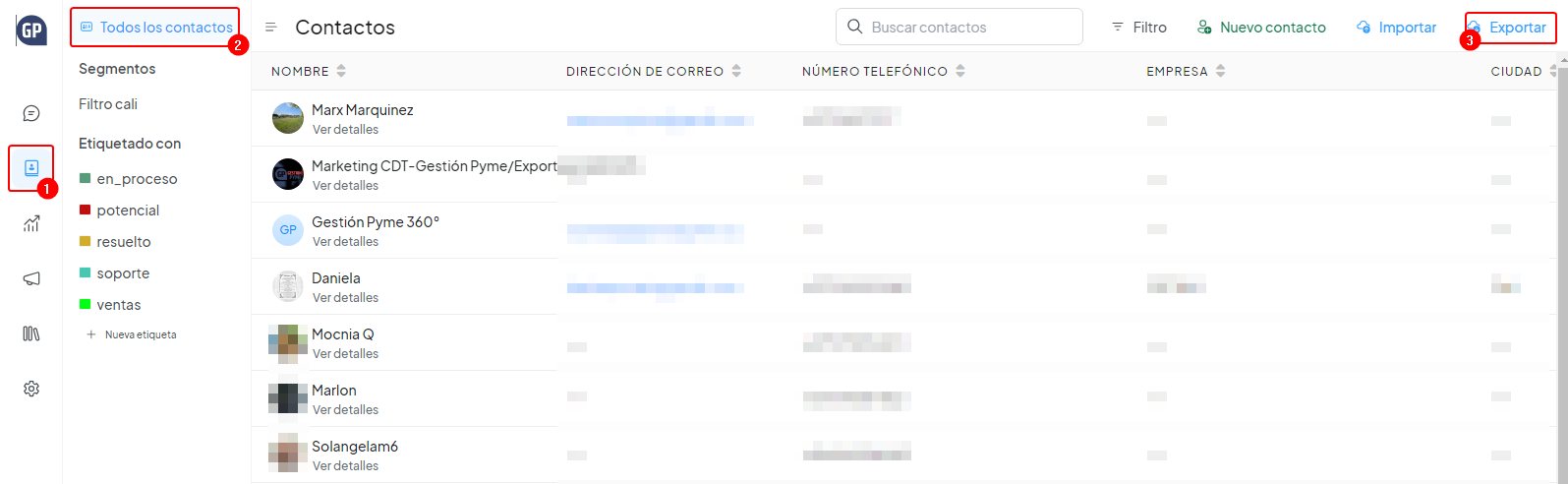
Paso 4. Migrar contactos
Abra la pestaña ‘Contactos’ en Chat Omnicanal, presione el botón Importar.
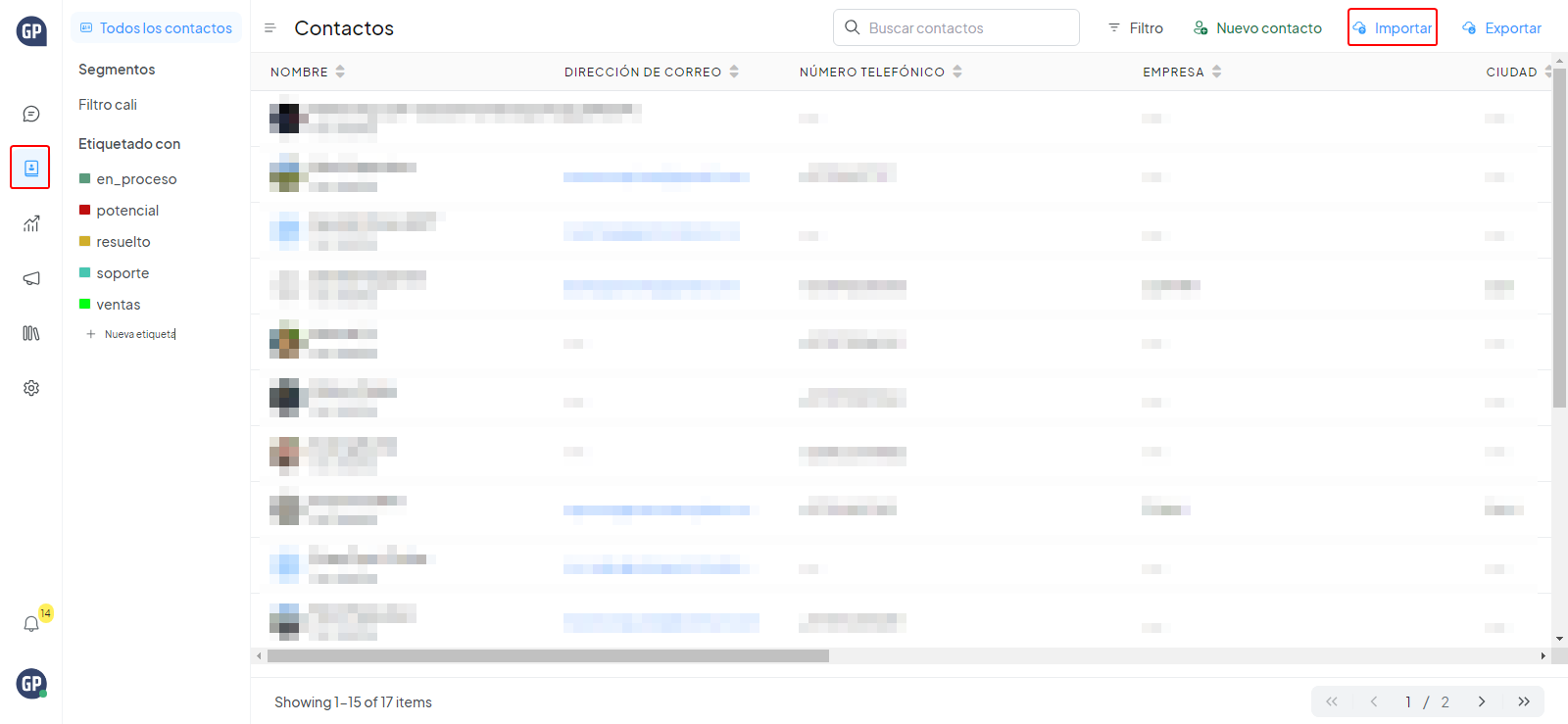
A continuación, siga las instrucciones que aparecen en pantalla para cargar el archivo de contactos exportado desde Intercom, en un csvformato. Una vez que se complete la carga, todos sus contactos se sincronizarán exitosamente en Chat Omnicanal.
Paso 5. Migrar conversaciones
Para importar sus conversaciones existentes de Intercom a Chat Omnicanal, utilice esta API .
